网卡怎么更新 电脑上如何更新网卡驱动
更新时间:2024-01-11 16:56:23作者:xtang
在电脑使用过程中,网卡驱动的更新是一个重要的环节,随着科技的进步和网络的发展,我们对于网络连接的需求也越来越高。而网卡驱动作为连接电脑与网络的桥梁,它的更新将直接影响到我们的网络使用体验。如何更新网卡驱动呢?在电脑上进行网卡驱动的更新操作又有哪些方法呢?本文将会为大家详细介绍电脑上如何更新网卡驱动的方法和步骤,帮助大家解决网卡驱动更新的问题。
步骤如下:
1.电脑右键单击win图标选择计算机管理选项
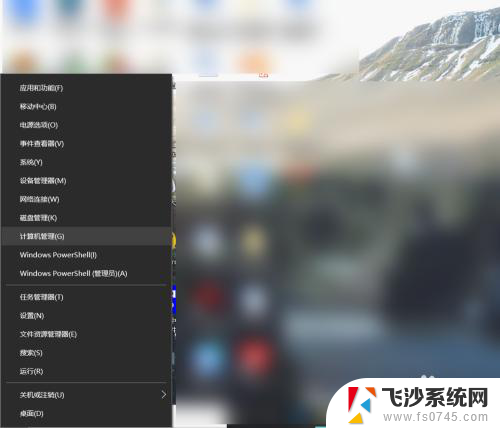
2.打开计算机管理后,点击设备管理器。
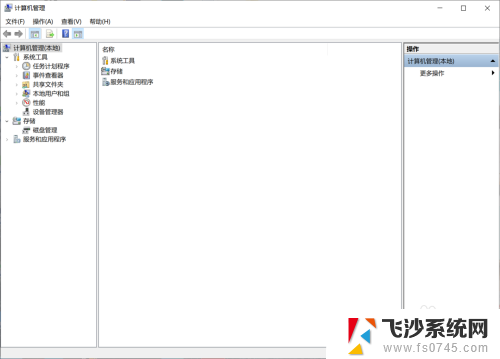
3.如果是更新网络驱动,单击网络适配器。
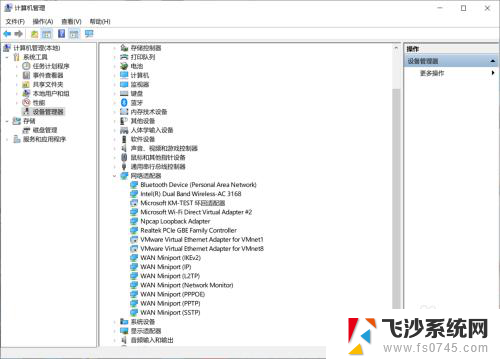
4.wireless为无线网卡,右键单击即可发现更新驱动。
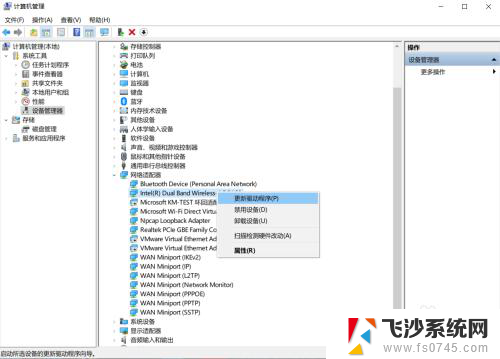
5.有两个选项,可以选择自己下载的程序更新。
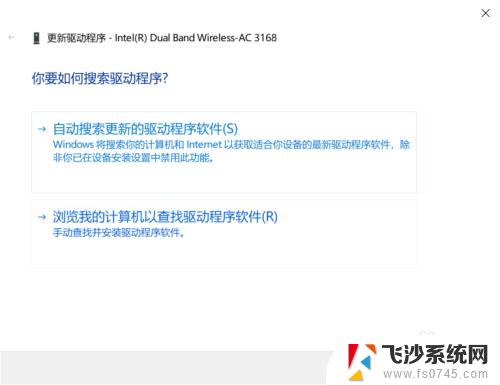
6.如果是想重装,单击列表选取即可。
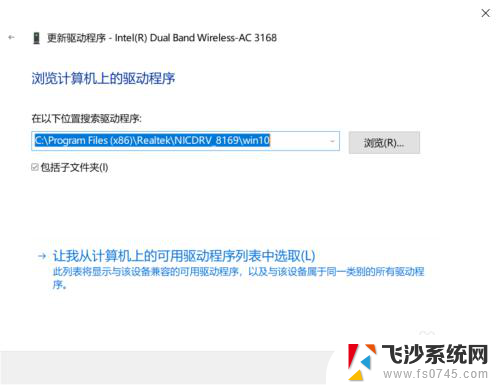
7.这里就可以选择驱动程序啦。
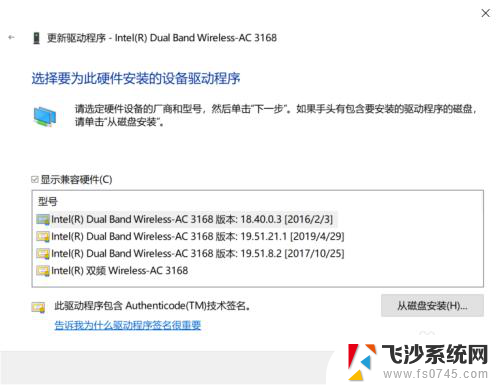
以上就是关于如何更新网卡的全部内容,如果还有不清楚的用户,可以参考小编提供的步骤进行操作,希望能对大家有所帮助。
网卡怎么更新 电脑上如何更新网卡驱动相关教程
-
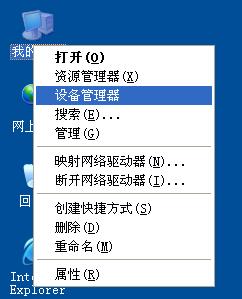 更新有线网卡驱动后上不了网 电脑更新网卡驱动后无法联网怎么处理
更新有线网卡驱动后上不了网 电脑更新网卡驱动后无法联网怎么处理2023-12-19
-
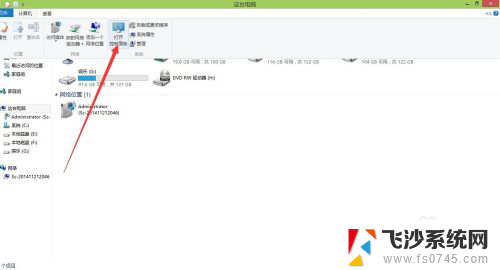 电脑怎么升级无线网卡驱动 无线网卡驱动更新步骤
电脑怎么升级无线网卡驱动 无线网卡驱动更新步骤2024-03-17
-
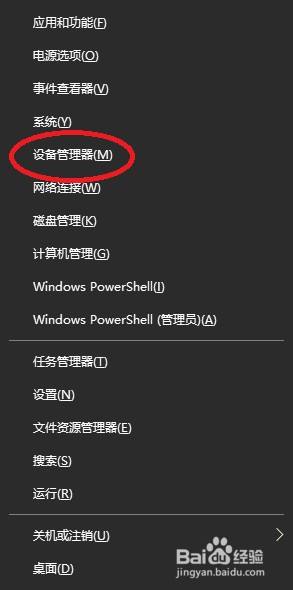 如何更新英伟达显卡驱动 如何手动更新NVIDIA显卡驱动
如何更新英伟达显卡驱动 如何手动更新NVIDIA显卡驱动2024-06-30
-
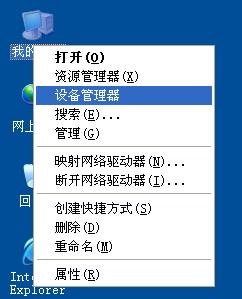 更新完驱动没网了 电脑更新网卡驱动后无法联网的处理步骤
更新完驱动没网了 电脑更新网卡驱动后无法联网的处理步骤2023-12-27
- 更新英伟达显卡驱动 英伟达显卡驱动更新教程
- 英伟达显卡升级驱动 如何手动更新NVIDIA显卡驱动
- 电脑声卡驱动更新了 没声了 声卡驱动更新后无声音的解决方案
- nvidia显示驱动程序版本怎么更新 如何手动更新NVIDIA显卡驱动
- 电脑上网驱动被卸载 电脑网卡驱动被删除了怎么找回
- 戴尔笔记本电脑怎么更新驱动 Dell笔记本驱动更新方法
- 电脑如何硬盘分区合并 电脑硬盘分区合并注意事项
- 连接网络但是无法上网咋回事 电脑显示网络连接成功但无法上网
- 苹果笔记本装windows后如何切换 苹果笔记本装了双系统怎么切换到Windows
- 电脑输入法找不到 电脑输入法图标不见了如何处理
- 怎么卸载不用的软件 电脑上多余软件的删除方法
- 微信语音没声音麦克风也打开了 微信语音播放没有声音怎么办
电脑教程推荐
- 1 如何屏蔽edge浏览器 Windows 10 如何禁用Microsoft Edge
- 2 如何调整微信声音大小 怎样调节微信提示音大小
- 3 怎样让笔记本风扇声音变小 如何减少笔记本风扇的噪音
- 4 word中的箭头符号怎么打 在Word中怎么输入箭头图标
- 5 笔记本电脑调节亮度不起作用了怎么回事? 笔记本电脑键盘亮度调节键失灵
- 6 笔记本关掉触摸板快捷键 笔记本触摸板关闭方法
- 7 word文档选项打勾方框怎么添加 Word中怎样插入一个可勾选的方框
- 8 宽带已经连接上但是无法上网 电脑显示网络连接成功但无法上网怎么解决
- 9 iphone怎么用数据线传输文件到电脑 iPhone 数据线 如何传输文件
- 10 电脑蓝屏0*000000f4 电脑蓝屏代码0X000000f4解决方法